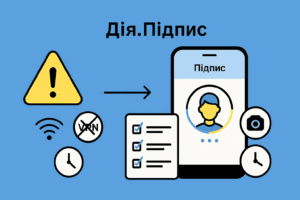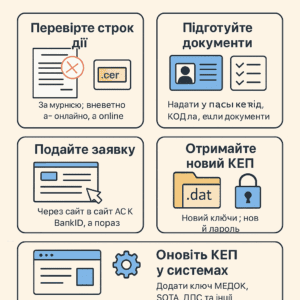Коротко про головне
-
Криптографічний ключ відновити «з нічого» неможливо. Якщо файл втрачено остаточно або став доступним стороннім — потрібно відкликати сертифікат і перевипустити КЕП.
-
Перед цим варто швидко перевірити усі канали, де може бути резервна копія (Кошик, хмара, робочі бекапи).
-
Якщо існує ризик компрометації (хтось міг скопіювати ваш ключ) — спочатку відкликаємо, потім розбираємось з відновленням.
1) Негайні дії (перші 10–15 хвилин)
-
Оцініть ризик компрометації
-
Ключ був на загальному комп’ютері/флешці, яка могла опинитися в інших руках?
→ Терміново подавайте запит на відкликання сертифіката у вашому АЦСК і блокуйте доступи (див. розділ 5). -
Якщо це лише випадкове видалення на вашому ПК і ніхто інший не мав доступу → переходьте до пошуку/відновлення.
-
-
Припиніть дії, що перезаписують диск
Не встановлюйте великі програми, не копіюйте файли на той самий диск — це підвищує шанс «перезаписати» втрачений ключ і унеможливити його відновлення утилітами.
2) Швидкий пошук і базове відновлення
2.1 Перевірте Кошик (Recycle Bin) / «Кошик» у macOS
-
Якщо файл видалили нещодавно — відновіть у вихідну папку.
2.2 Пошук за розширеннями
Шукаємо файли КЕП за типовими масками:
-
.dat,.zs2,.pfx,.jks(ключі) -
(Не плутати з
.cer/.crt— це сертифікати, не ключі)
Windows (Провідник):
Відкрийте «Цей комп’ютер» → в полі пошуку наберіть*.dat OR *.zs2 OR *.pfx OR *.jks
macOS (Finder):
⌘+F → тип пошуку «Ім’я» → «закінчується на» → по черзі: dat, zs2, pfx, jks.
Або критерій «Kind → Other → File extension».
Linux:
У файловому менеджері — аналогічно; у терміналі:find ~ -type f \( -name "*.dat" -o -name "*.zs2" -o -name "*.pfx" -o -name "*.jks" \)
2.3 Типові місця зберігання
-
Документи\КЕП,Документи\Keys,C:\Keys,Завантаження, Робочий стіл -
Робочі каталоги програм (М.E.Doc, СОТА), корпоративні мережеві папки
-
Зовнішні носії: флешки, карти пам’яті, зовнішні диски
2.4 Перевірте хмарні сховища та історію версій
-
OneDrive, Google Drive, Dropbox → «Версії» / «Видалені»
-
E‑mail: інколи ключ надсилали собі/колезі (уникайте цього надалі, але для пошуку — перевірити)
2.5 «Попередні версії» у Windows
-
Клік правою на папці, де зберігався ключ → Властивості → Попередні версії → відновити потрібну.
⚠️ Якщо ключ знайдено й ніхто сторонній до нього не мав доступу, роботу можна відновити. Якщо є сумнів — краще відкликати і перевипустити.
3) Поглиблене відновлення (за потреби)
Якщо в Кошику/хмарі немає — спробуйте утиліти відновлення (на власний ризик, краще — на копії диска):
-
Recuva, R‑Studio, PhotoRec/TestDisk.
Запускайте з окремого носія (флешка) і скануйте диск, на якому був ключ. Файли ключів зазвичай невеликі (3–50 КБ).
ℹ️ Будь-яке «відновлення по пам’яті» чи «відкрити без пароля» — міф. Якщо файл справді втрачено/пошкоджено — тільки бекап або перевипуск.
4) Особливі випадки: токени, смарт‑картки, ID‑картка
-
Токен/смарт‑карта (eToken, SecureToken, Алмаз‑1К):
Якщо втратили носій, це прирівнюється до компрометації. Негайно відкликайте сертифікат і оформлюйте новий носій/ключ.
Якщо носій на місці, а видалено лише файл на ПК — перевірте, чи ключ взагалі був файловим, а не тільки на токені. -
ID‑картка з КЕП:
Ключ у чипі. Якщо втрачено PIN/PUK — звертайтесь до ЦНАП/органу, що видавав, або перевипускайте. Якщо втрачено саму картку — відкликання і перевипуск.
5) Відкликання сертифіката (якщо є ризик компрометації)
-
Зайдіть на сайт вашого АЦСК (ІІТ, ПриватБанк, Мін’юст тощо).
-
Розділ «Відкликання сертифіката» / «Скасування» / «Revoke».
-
Підготуйте ідентифікаційні дані (ІПН/ЄДРПОУ), кодове слово/фразу відкликання (якщо задавали), або зверніться особисто/через підтримку.
-
Переконайтесь, що статус у реєстрі змінився на «відкликаний».
-
Повідомте колег/бухгалтерію — старим ключем більше не підписуємо.
🔒 Це критично: наявність копії вашого файлу у сторонніх — ризик зловживання. Відкликання миттєво робить підпис недійсним.
6) Перевипуск КЕП (новий ключ)
6.1 Для фізичних осіб/ФОП
-
Необхідно: паспорт, РНОКПП (ІПН), інколи — Дія/BankID для онлайн‑ідентифікації.
-
На сайті АЦСК оберіть «Отримати/Переоформити КЕП», згенеруйте новий ключ (файловий або на токен), задайте новий пароль.
-
Завантажте сертифікат (.cer) і ключ (.dat/.zs2/.pfx), збережіть у захищеній папці.
6.2 Для юридичних осіб
-
Підготуйте: витяг з ЄДР, статутні документи, паспорт/ІПН підписанта, наказ про призначення.
-
Оформіть заявку у вашому АЦСК (офлайн чи онлайн з менеджером).
-
Отримайте нові ключі для підписанта(ів) та печатки (за потреби).
6.3 Після отримання нового КЕП
-
Оновіть КЕП у всіх системах: М.E.Doc, СОТА, ДПС, Приват24 для бізнесу, Дія, електронний документообіг.
-
Видаліть старий запис користувача/сертифікат у програмах, додайте новий.
-
Перевірте підпис тестового документу.
7) Перевірка, що все працює
-
Онлайн‑перевірка сертифіката на сайті АЦСК: статус «чинний», дати дії коректні.
-
Підписання тестового PDF/XML → перевірка підпису (будь‑який валідатор або вбудований модуль програми).
-
Авторизація у потрібних порталах із новим КЕП.
8) Профілактика на майбутнє (щоб більше не втрачати)
Правило 3‑2‑1 для бекапів:
-
3 копії: робоча + 2 резервні;
-
на 2 різних носіях (наприклад, диск ПК + флешка);
-
1 копія — офлайн/поза офісом (зашифрована флешка в сейфі).
Практичні поради:
-
Створіть папку:
КЕП_ПІБ_YYYYі зберігайте там ключ + сертифікат. -
Ведіть журнал ключів: хто, коли, який тип (
.dat/.zs2/.pfx), термін дії. -
Зберігайте паролі/PIN у менеджері паролів (Bitwarden, 1Password тощо) або в захищеному паперовому конверті.
-
Налаштуйте OneDrive/Google Drive з версійністю для робочої папки (або корпоративний бекап).
-
Для критичних ролей майте резервний спосіб підпису (наприклад, Дія.Підпис).
-
Не пересилайте ключі поштою/месенджерами; не зберігайте на загальних дисках.
-
Не перейменовуйте/не міняйте розширення файлу ключа.
9) Швидкий чек‑лист прийняття рішення
-
Чи є ризик, що ключ потрапив стороннім?
Так → Відкликати негайно → Перевипуск.
Ні → шукаємо/відновлюємо. -
Чи є бекап у Кошику/хмарі/бекап‑системі?
Так → відновити, перевірити → продовжувати роботу.
Ні → спробувати утиліти відновлення → якщо безрезультатно → Перевипуск. -
Після будь‑якого сценарію:
Налаштувати резервування та облік ключів на майбутнє.
Підсумок
-
Втрату файлу КЕП часто можна розв’язати швидким відновленням із бекапу.
-
Якщо є хоча б мінімальний ризик компрометації — відкликайте сертифікат без зволікань.
-
Ключ не відновлюється «зі стелі»: коли остаточно втрачений — оформлюйте новий КЕП у своєму АЦСК.
-
Налаштуйте системну профілактику (3‑2‑1, менеджер паролів, резервний метод підпису), і така ситуація більше не стане критичною.